 こんにちは。 CData Software Japan エンジニアの宮本です。 この記事はQiita CData Software Advent Calendar 2021 17日目の記事になります。
こんにちは。 CData Software Japan エンジニアの宮本です。 この記事はQiita CData Software Advent Calendar 2021 17日目の記事になります。
qiita.com
今日はたまにお問合せをいただく Azure WebApps で CData API Server をデプロイして使う手順なんですが、やること自体はシンプルなものの皆さん同じ箇所で引っかかっていたので今回その内容も含めてご紹介します。
Azure WebApps とは
さまざまな種類のアプリケーションを開発するために使用できるAzureのホスティングサービスで、今回で言うところの CData API Server という Web アプリケーションを Azure Web Apps でホスティングするというような構成です。
azure.microsoft.com
CData API Server とは
CData API Server は RDB や NoSQL、クラウドサービスから REST ful APIを生成・公開までを 3 Step でできるアプリケーションです。
https://www.cdata.com/jp/apiserver/
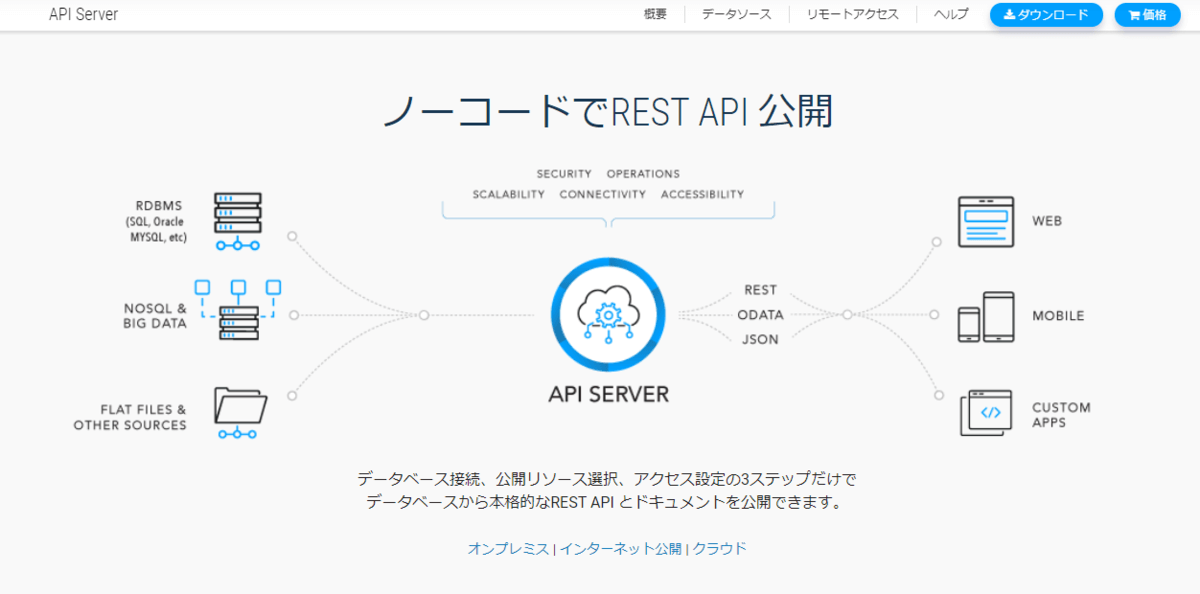
ではさっそくやっていきましょう。
手順
必要なものは下記の通りです。
API Server をローカルにインストール
以下のリンクにアクセスして、 CData API Server をダウンロードします。
※なお、ダウンロードは .NET 版と Java 版、AMI 版がありますが今回は .NET 版を使います。
www.cdata.com
ダウンロードしたら、中にあるインストーラーを実行します。基本的にはデフォルトのまま進んで大丈夫です。
インストールが完了したら次は Azure Web Apps の作成を行っていきます。
WebApps の 作成~デプロイ
Azure の管理コンソールにアクセスして WebApps の管理画面を開いたら、作成ボタンをクリックします。API Server は .NET 版をダウンロードしてますので、ランタイムスタックは .NET 系を選択し、公開についてはコードを選択します。
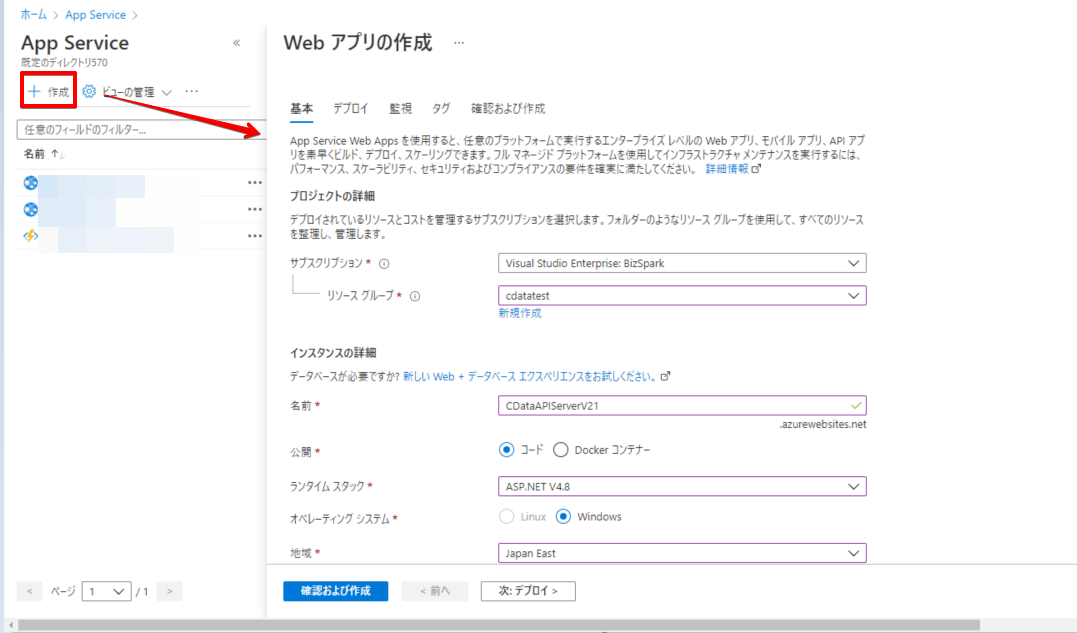
作成が完了したら インストールした API Server のインストールディレクトリに移動し、API Server の構成ファイルを Web Apps にアップロードしますので、FTPでの接続情報を確認します。
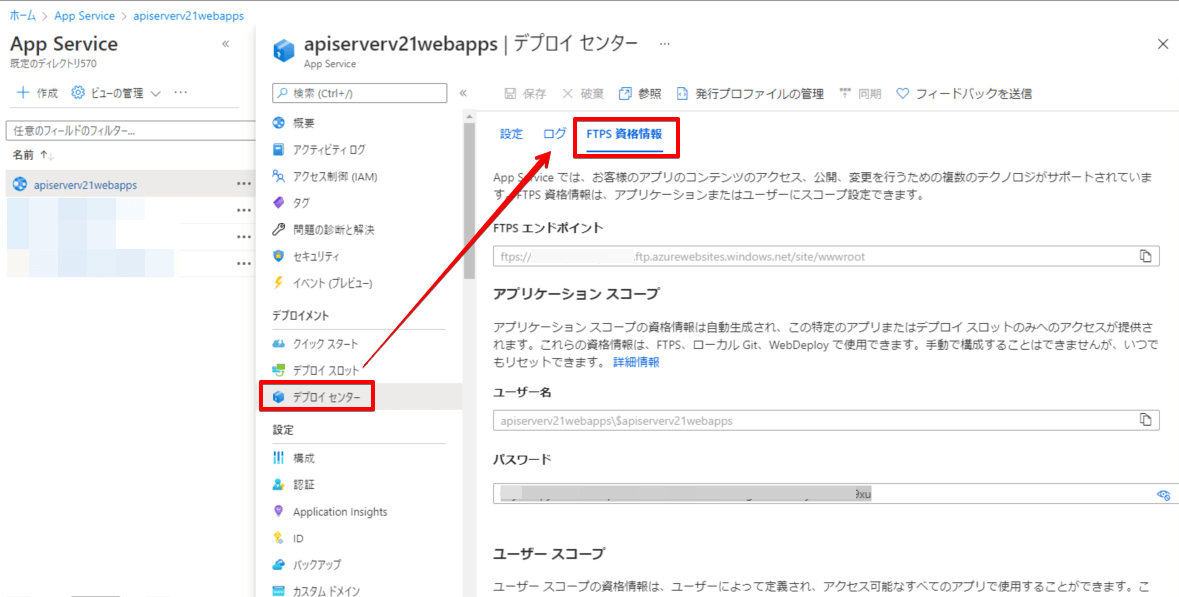
確認ができたらFTP接続できるツールより接続し、API Server のファイルをアップロードします。※今回ツールは WinSCP を使っています
接続元:APIServer のインストールディレクトリ/www 配下を全て
接続先:/site/wwwroot
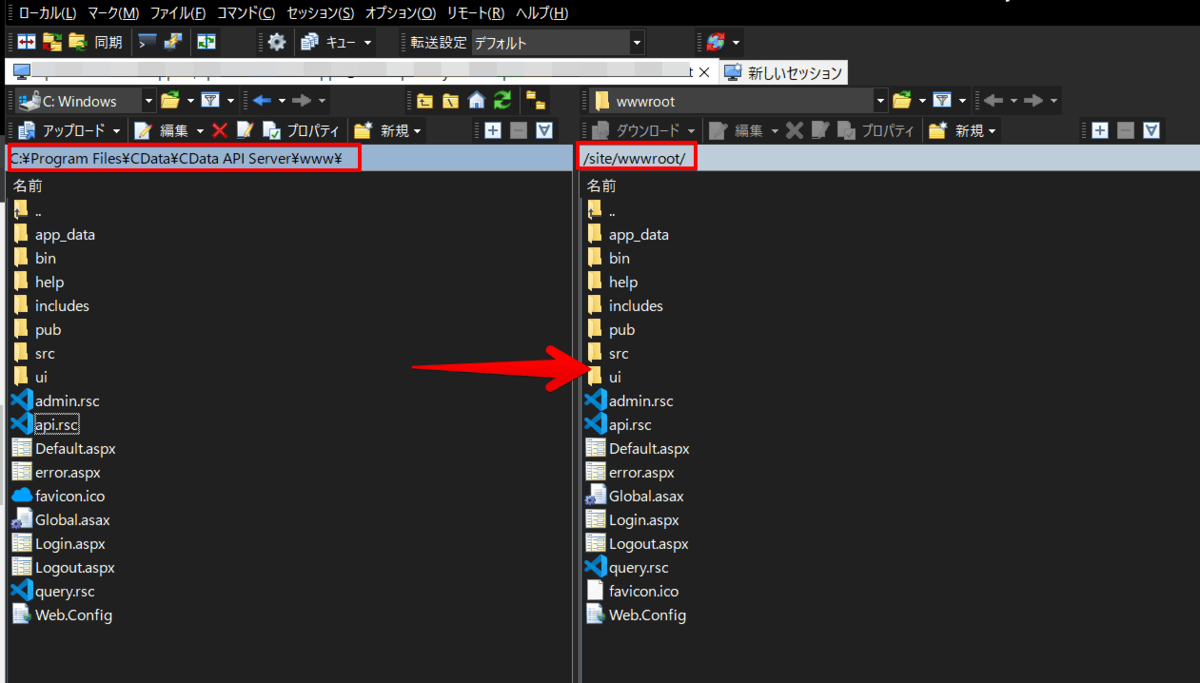
これで設定は完了です。では URL を Web Apps の概要で確認してアクセスしてみると、
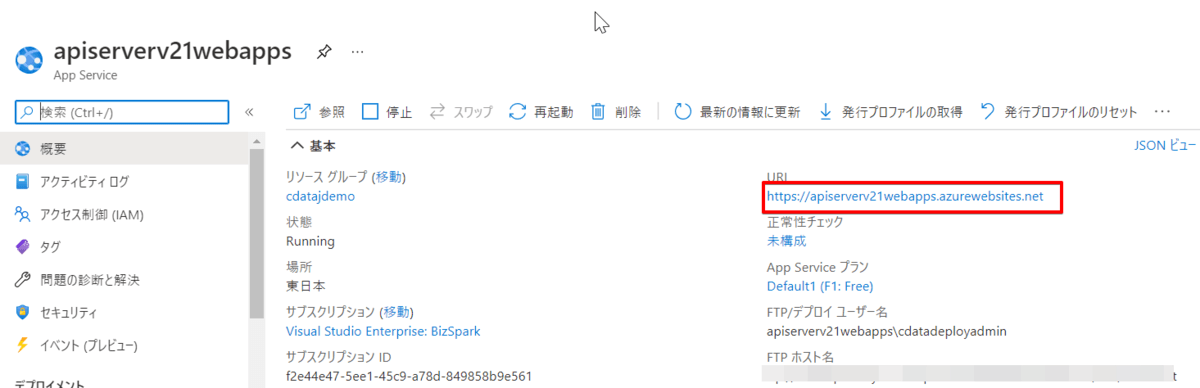
「Server Error in '/' Application」が発生して API Server にアクセスできません。
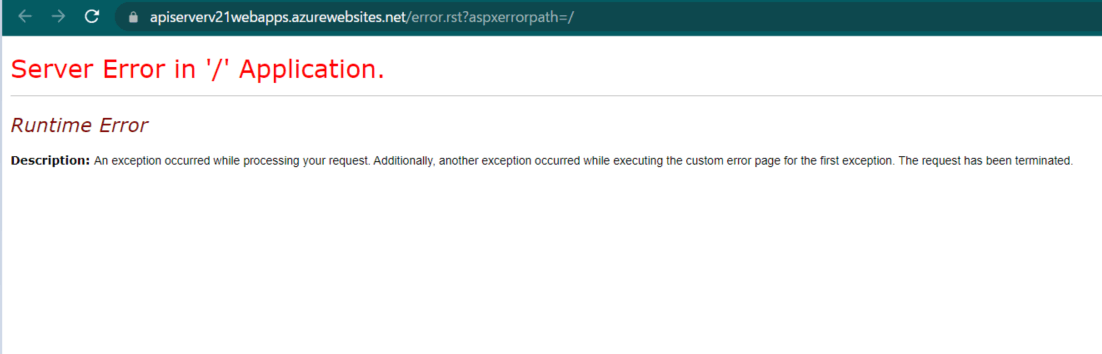
はい、このエラーが冒頭に触れたよくお問合せがくる内容です。
Server Error 発生時の対処
compilation tempDirectory で指定している一時フォルダの影響で起動できていないようで、対応方法としては C:\Program Files\CData\CData API Server\www\web.config を開いて、compilation tempDirectory をコメントアウトします。
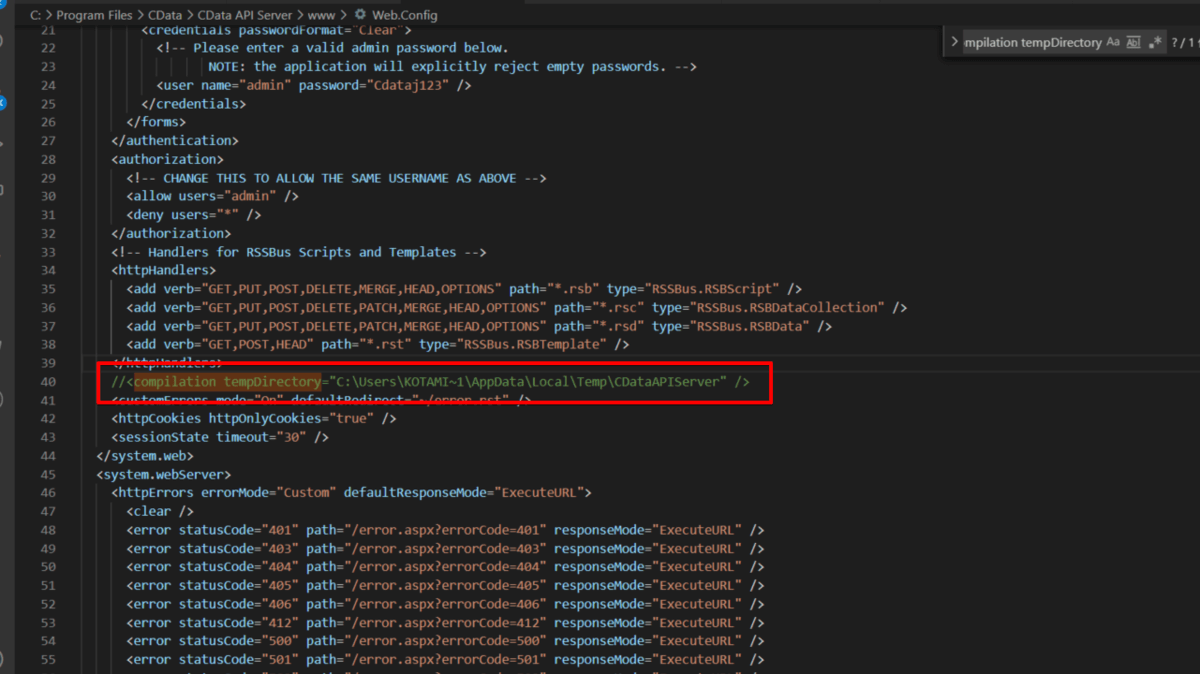
コメントアウトしたら今度は web.config だけアップロードします。
アップロードが完了したら再びアクセスしてみると、
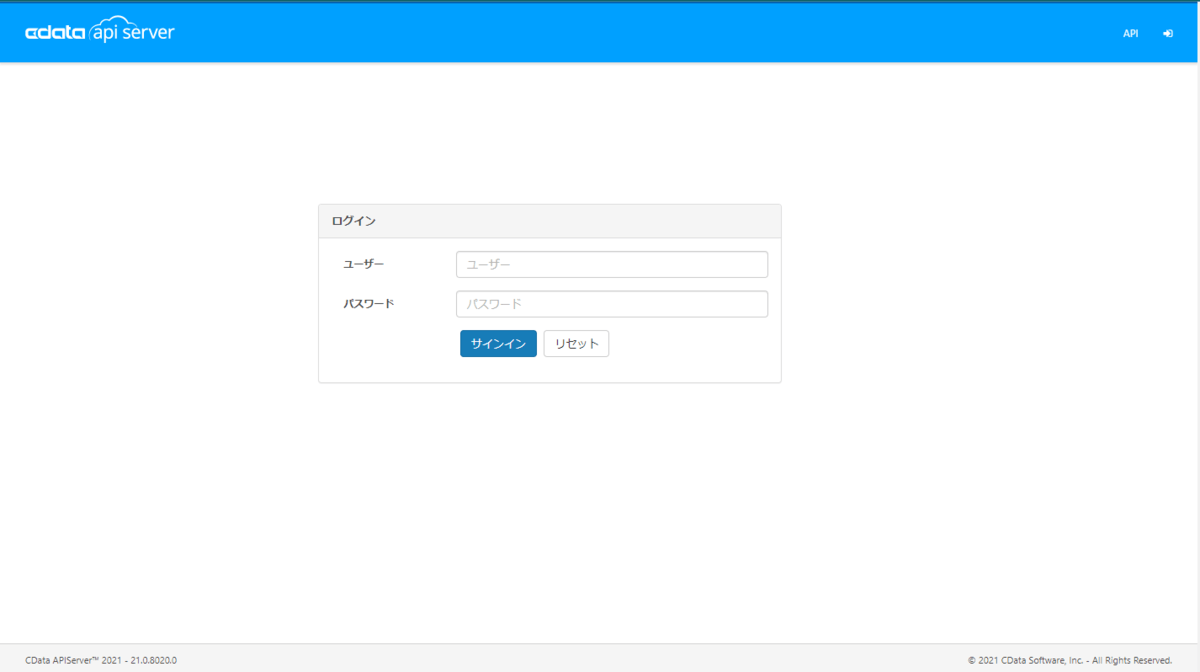 アクセスすることができました!
アクセスすることができました!
あとはトライアルアクティベートなどしていただければOKです。
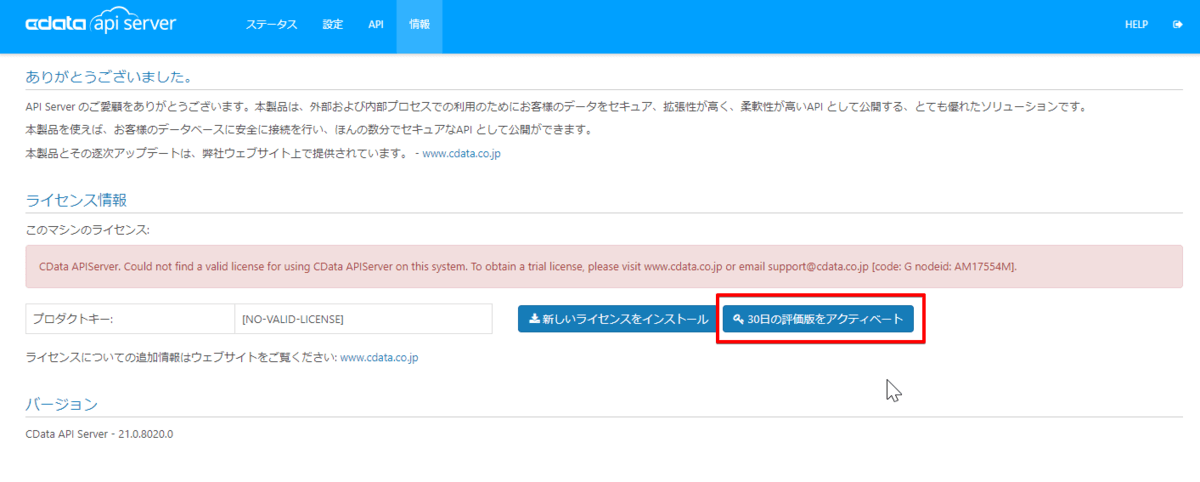
おわりに
いかがでしょうか。一部引っかかりポイントはありましたが、かなり簡単に API Server を Azure Web Apps でホスティングすることができました。
今回ご紹介した API Server は30日間の無償トライアルが可能ですので、是非お試しください。
www.cdata.com
関連コンテンツ





